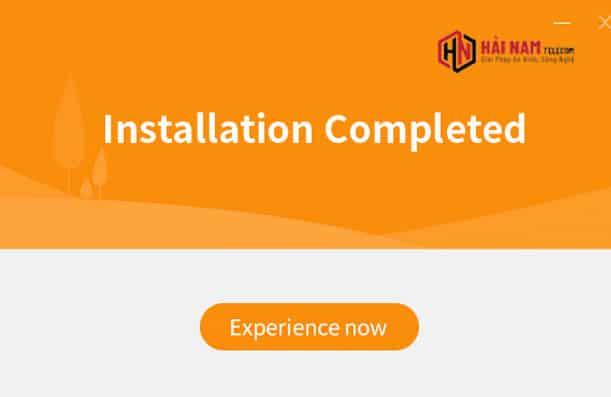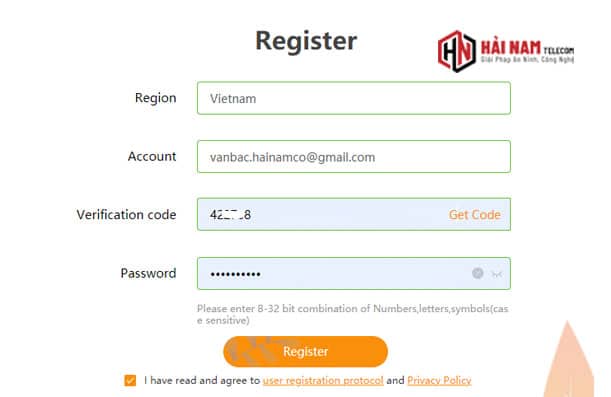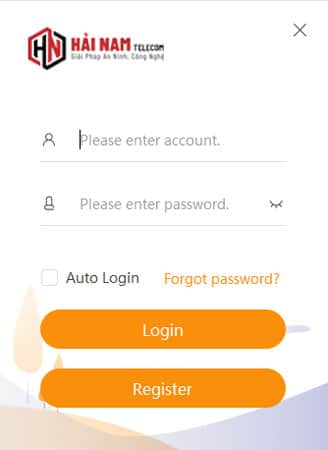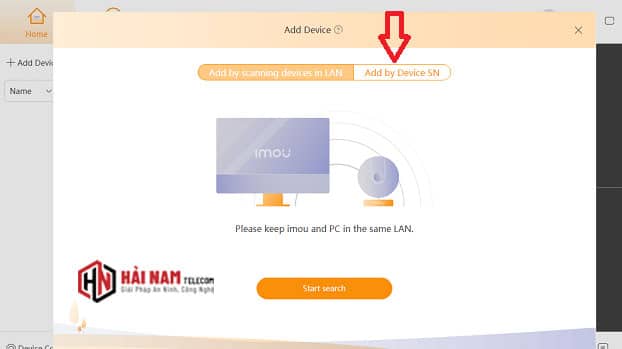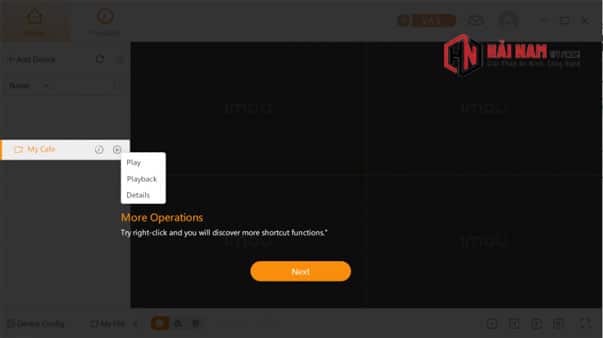Download IMOU Life PC – Phần Mềm Camera IMOU trên máy tính
Tải IMOU Life PC – Phần Mềm Xem Camera IMOU Trên PC
Nếu bạn đang sử dụng hệ thống camera giám sát IMOU chính hãng và đang cần một phần mềm xem camera trên máy tính để quản lý khu vực tốt hơn thì bài viết này sẽ giúp bạn tải phần mềm camera IMOU trên PC thành công 100% với các bước cài đặt phần mềm cực đơn giản dựa trên hình ảnh mô tả.
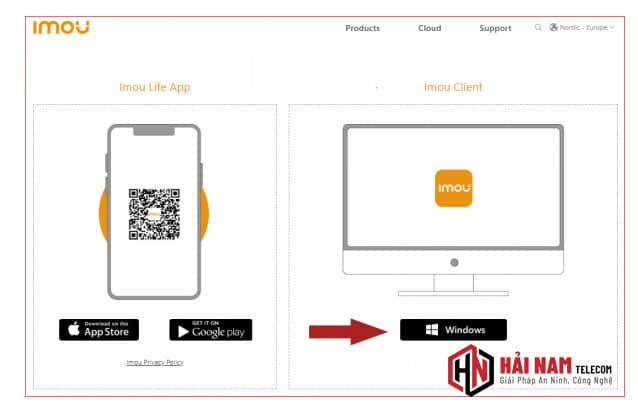
IMOU Life PC là phần mềm xem camera IMOU trên máy tính được hãng IMOU phát hành để đáp ứng các nhu cầu giám sát của mọi người dùng. Để download IMOU Life PC MIỄN PHÍ thành công 100% bạn có thể nhấp vào đường link Hải Nam chia sẻ sau đây nhé!
Download IMOU Life PC MIỄN PHÍ Google Drive – Tốc Độ Cao
Sau khi tải IMOU Life xong bạn có thể tham khảo thêm các bước cài đặt IMOU Life PC trên máy tính theo hướng dẫn chi tiết tại phần tiếp theo nhé!
XEM THÊM: Một số phần mềm xem camera trên điện thoại và máy tính nếu bạn cần:
Cách Cài Đặt và Sử Dụng Phần Mềm IMOU Life PC trên máy tính
Sau khi IMOU Life PC download xong bạn thực hiện theo các bước như ảnh mô tả dưới đây để cài đặt phần mềm camera IMOU trên máy tính nhé
Cài Đặt Phần mềm Camera IMOU trên PC
Bước 1: Giải nén File vừa tải về
Bước 2: Sau khi giải nén phần mềm IMOU Life PC xong, bạn mở phần mềm lên bạn sẽ nhận được như hình, tại đây bạn nhấp vào ô “I have read….” sau đó bấm vào biểu tượng “Install now” màu cam phía trên để cài đặt IMOu life trên PC.

Khi chuyển sang màn hình hiển thị này là phần mềm IMOU Life đang setup tự động hóa những bạn nhé, sau đó bạn chờ cho thanh màu cam phía dưới cùng chạy hoàn tất là được .
Sau khi cài đặt thành công màn hình sẽ hiện thông báo “Installation Completed” vậy là bạn đã cài đặt thành công phần mềm trên máy tính rồi. Để tiến hành cài đặt thêm camera IMOU vào phần mềm bạn chọn “Experience now” để vào ứng dụng.
Bước 3: Đăng ký tài khoản xem camera IMOU trên máy tính.
Lưu ý nếu bạn nào đăng ký tài khoản IMOU Life trên điện thoại rồi thì có thể bỏ qua bước này để đến bước đăng nhập tài khoản IMOU nhé, nếu chưa có tài khoản IMOU thì bạn có thể đăng ký như sau:
Tại phần mềm bạn chọn “Register” để đăng ký tài khoản và bắt đầu điền các mục theo yêu cầu của phần mềm camera IMOU như sau:
- Chọn vùng Vietnam tại mục Region
- Điền số điện thoại hoặc Email của bạn vào phần Account để nhận mã xác thực và nhấn vào Get Code để IMOU gửi mã cho bạn qua số điện thoại hoặc Email bạn ghi phía trên.
- Nhập mã xác nhận vào mục Verification Code
- Điền Password cho phần mềm (điền tùy ý, để bảo mật cao thì bạn nên chọn mật khẩu có chữ cái, số, ký tự đặc biệt)
Sau khi điền tất cả thông tin cần thiết bạn chọn vào “I have read...” bên dưới cùng và nhấp vào biểu tượng “Register” là đăng ký tài khoản xem camera IMOU thành công.
Tiếp tục đăng nhập vào theo tên Account và mật khẩu Password lúc nãy bạn đăng ký. Nhấp chọn “Auto Login” nếu bạn muốn không cần đăng nhập lại mỗi khi vào ứng dụng, sau đó nhấp vào biểu tượng Login là đăng nhập thành công rồi đấy.
Chọn Accept
Trên đây là các bước giúp bạn cài đặt và đăng nhập IMOU Life PC thành công trên máy tính. Tiếp theo bạn tham khảo thêm các bước hướng dẫn sử dụng phần mềm IMOU Client khi đăng nhập thành công nhé!
Hướng dẫn Sử dụng Phần mềm xem Camera IMOU Life trên máy tính
Đầu tiên để xem được camera IMOU trên máy tính bạn cần thêm camera IMOU vào ứng dụng IMOU Life cho PC.
Thêm camera vào ứng dụng IMOU Life trên PC
Tại phần mềm bạn chọn Add Device để thêm camera vào phần mềm camera IMOU. Có 2 cách thêm camera IMOU vào phần mềm IMOU Life như sau:
Cách 1: Sử dụng Add by Device SN
Khi làm theo cách này thì máy tính dùng IMOU Life và camera IMOU phải cùng chung 1 mạng internet (Cùng địa chỉ IP), nếu không chung mạng bạn sẽ không thể tìm được camera cần kết nối.
Tại màn hình bạn chọn Start Search để tìm kiếm camera trong mạng LAN đang sử dụng và phần mềm sẽ hiện ra danh sách camera IMOU sử dụng trong mạng LAN, bạn chỉ cần chọn camera cần kết nối là được.
Cách 2: Sử dụng Add by Scanning Devices in LAN
Nếu máy tính sử dụng phần mềm và camera không dùng chung mạng thì để kết nối camera IMOU với phần mềm xem camera trên PC bạn nhập mã SN phía dưới mã vạch dán trên camera IMOU để tìm kiếm camera trong hệ thống mạng và kết nối chúng là xong.
Sau khi hoàn tất thêm camera IP WIFI IMOU vào phần mềm xem camera bạn có thể tìm hiểu thêm các chức năng bên trong phần mềm camera IMOU Life trên PC để sử dụng hệ thống giám sát tiện lợi hơn nhé.
Chức năng Xem trực tiếp và Xem lại camera IMOU trên IMOU Life PC
Tại phần mềm, bạn nhấp vào My CaFe để chọn xem trực tiếp camera IMOU tại Play hoặc xem lại camera IMOU tại Playback.
Xem thêm: Top 10 phần mềm quay video trên laptop
Ngoài ra bạn có thể xem camera IMOU trên điện thoại dễ dàng với ứng dụng IMOU Life trên điện thoại. Tiện đây Hải Nam chia sẻ luôn cho bạn Link tải IMOU Life trên điện thoại để bạn tiện cài đặt luôn nhé!
Bài viết này đã chia sẻ cho các bạn cách tải IMOU Life PC trên máy tính MIỄN PHÍ và hướng dẫn cài đặt IMOU Life trên máy tính đơn giản và nhanh nhất rồi, hy vọng rằng qua bài viết này bạn có thể tự tải và cài đặt camera IMOU trên máy tính dễ dàng và tiết kiệm thời gian hơn nhé! Nếu bạn có thắc mắc gì về cách Download IMOU Client PC hay cài đặt camera IMOU thì có thể bình luận ngay bên dưới để Hải Nam tiện hỗ trợ bạn sớm nhất nhé!
Source: https://thomaygiat.com
Category : Ứng Dụng
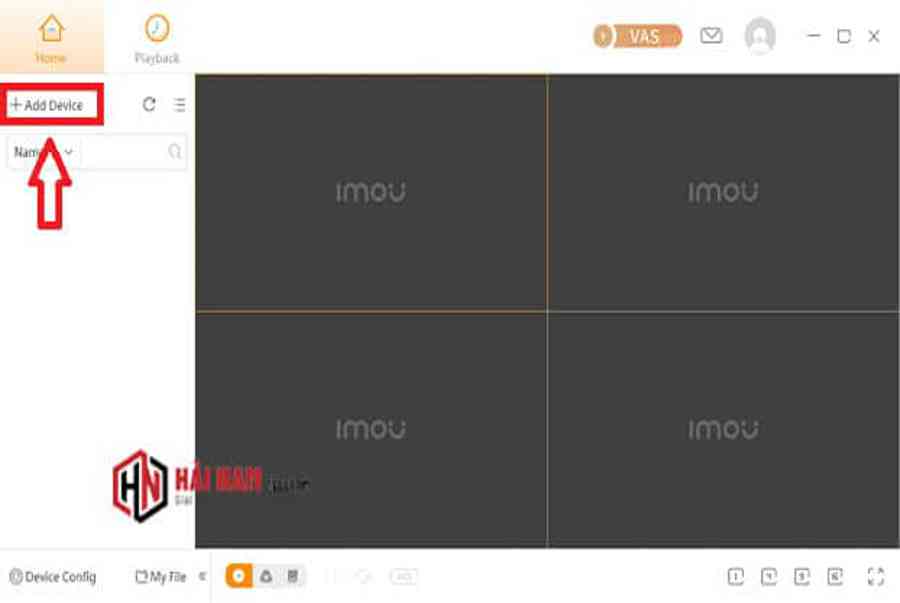

Hướng Dẫn Chi Tiết Xử Lý Lỗi E-66 Máy Giặt Electrolux
Mục ChínhHướng Dẫn Chi Tiết Xử Lý Lỗi E-66 Máy Giặt ElectroluxLỗi E-66 máy giặt Electrolux là gì?4 Nguyên nhân gây lỗi E-66 máy giặt…

Tủ Lạnh Sharp Lỗi H-36 Cách Xử Lý Đơn Giản
Mục ChínhTủ Lạnh Sharp Lỗi H-36 Cách Xử Lý Đơn GiảnGiới thiệu về lỗi H-36 trên tủ lạnh SharpNguyên nhân gây lỗi H-36 trên tủ…

Khắc phục lỗi E-62 máy giặt Electrolux không cần thợ
Mục ChínhKhắc phục lỗi E-62 máy giặt Electrolux không cần thợMã lỗi E-62 Máy giặt Electrolux là gì?Các bộ phận liên quan đến mã lỗi…

Tủ Lạnh Sharp Lỗi H-35 Nguy Cơ Không Thể Sửa Chữa!
Mục ChínhQuy Trình Tự Sửa Lỗi H-35 Tủ Lạnh Sharp Từng Bước An ToànMã lỗi H-35 trên tủ lạnh Sharp là gì?Nguyên nhân gây lỗi…

Tủ lạnh Sharp nháy lỗi H-34 Cuộc chạy đua với thời gian!
Mục ChínhTủ lạnh Sharp nháy lỗi H-34 Cuộc chạy đua với thời gian!Tìm Hiểu Lỗi H-34 Trên Tủ Lạnh Sharp Là Gì?Nguyên nhân phổ biến…

Hậu quả nghiêm trọng từ lỗi H-30 trên tủ lạnh Sharp
Mục ChínhHậu quả nghiêm trọng từ lỗi H-30 trên tủ lạnh SharpLỗi H-30, H-31, H-32, H-33 tủ Lạnh Sharp là gì?Tầm quan trọng của các…
![Thợ Sửa Máy Giặt [ Tìm Thợ Sửa Máy Giặt Ở Đây ]](https://thomaygiat.com/wp-content/uploads/sua-may-giat-lg-tai-nha-1.jpg)